こんにちはpotatoです!
今回はパーティションツールのMiniTool Partition Wizardを使用して見たのでレビューして行きたいと思います。
ちなみに僕が利用したのは、自身が欲する機能が有料版にしかなったので「プロ・プラチナ版」を購入しました。
早速ではありますが簡単に「どの様な商品でどの様な機能があるのか?」「実用性の有無」についてお話していければと思います。
そもそもパーティションとは?
簡単に一言で言うと「記憶装置内にデータの区分を作る事」、つまり整理整頓が出来ると言えば分かりやすいかもしれません。
このパーティション分割をすることで勿論データの整理整頓が出来るのは当たり前なのですが、むしろバックアップやPCの快適さを実現できるという大きなメリットがあります。
そして、その機能を視覚的に分かりやすく作業出来るのが今回使用した「MiniTool Partition Wizard」と言うMiniTool社の製品となります。
まだ完璧に使いこなすとは程遠いですが、様々な側面で「痒いところに手が届く」とても重宝できるツールでした。
MiniTool Partition Wizardには無料版・有料版がありますのでどの程度性能差があるのか一覧で見て行きましょう。
MiniTool Partition Wizardの無料版と有料版の違い
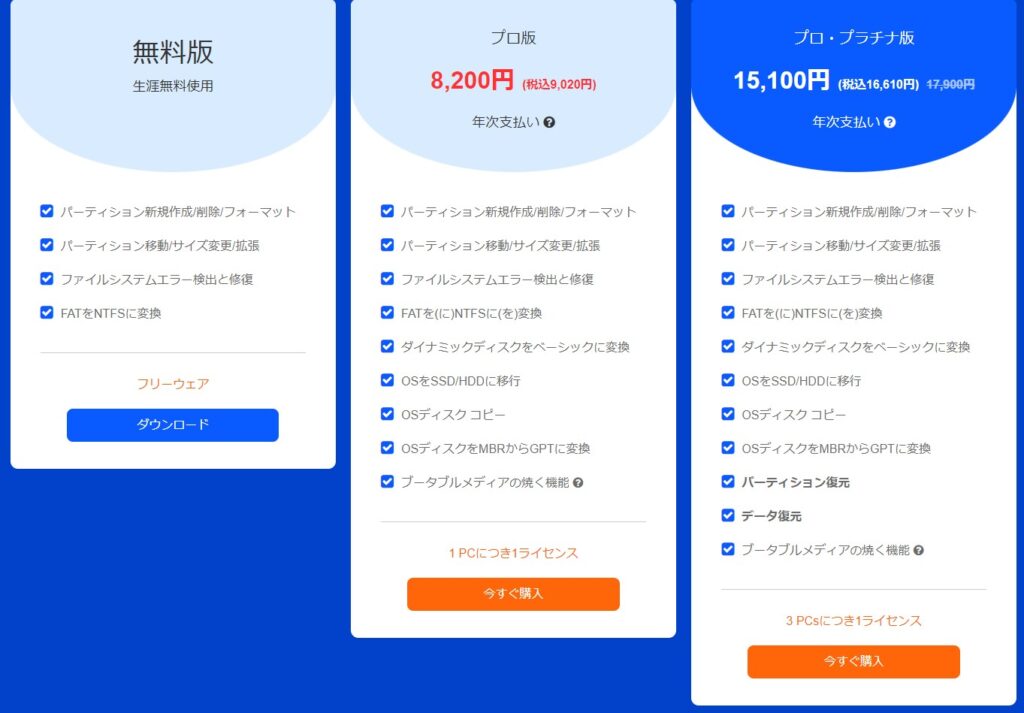
こちらの製品には無料版・プロ版・プロプラチナ版の3種類がありますのでその一覧を表形式で載せて置きます。
勿論、公式サイトを確認頂ければ、もう少し具体的かつ分かりやすく動画や画像でお伝えしてあるので時間がある方が確認して置きましょう。
【MiniTool Partition Wizard機能一覧】
| 機能一覧 | 無料版 | プロ版 | プロ・プラチナ版 以上 |
| データ復元 | × | × | 〇 |
| ディスクベンチマーク | 〇 | 〇 | 〇 |
| ディスク使用状況分析 | 〇 | 〇 | 〇 |
| パーティション移動/サイズ変更 | 〇 | 〇 | 〇 |
| パーティション拡張 | 〇 | 〇 | 〇 |
| パーティション結合 | 〇 | 〇 | 〇 |
| パーティション分割 | 〇 | 〇 | 〇 |
| クラスタサイズ変更 | × | 〇 | 〇 |
| FATをNTFSに変換 | 〇 | 〇 | 〇 |
| NTFSをFATに変換 | × | 〇 | 〇 |
| パーティションをプライマリに設定 | 〇 | 〇 | 〇 |
| パーティションを論理に設定 | 〇 | 〇 | 〇 |
| ボリューム新規作成 | 〇 | 〇 | 〇 |
| パーティション削除 | 〇 | 〇 | 〇 |
| パーティション フォーマット | 〇 | 〇 | 〇 |
| OSパーティション コピー | × | 〇 | 〇 |
| 非OSパーティション コピー | 〇 | 〇 | 〇 |
| パーティション アライメント | 〇 | 〇 | 〇 |
| パーティション抹消 | 〇 | 〇 | 〇 |
| パーティションをアクティブ/非アクティブに設定 | 〇 | 〇 | 〇 |
| パーティションにラベルを付ける | 〇 | 〇 | 〇 |
| パーティションのドライブ文字変更 | 〇 | 〇 | 〇 |
| パーティションのType ID変更 | × | 〇 | 〇 |
| パーティションのシリアル番号変更 | × | 〇 | 〇 |
| パーティションを表示/非表示 | 〇 | 〇 | 〇 |
| ファイルシステムエラー検出と修復 | 〇 | 〇 | 〇 |
| パーティション一覧 | 〇 | 〇 | 〇 |
| サーフェステスト | 〇 | 〇 | 〇 |
| パーティション プロパティ一覧 | 〇 | 〇 | 〇 |
| OSディスクをGPTに変換 | 〇 | 〇 | 〇 |
| データディスクをMBR/GPTに変換 | 〇 | 〇 | 〇 |
| OSディスク コピー | × | 〇 | 〇 |
| 非OSディスク コピー | 〇 | 〇 | 〇 |
| OSをSSD/HDDに移行 | × | 〇 | 〇 |
| ディスク抹消 | 〇 | 〇 | 〇 |
| すべてのパーティションを削除 | 〇 | 〇 | 〇 |
| すべてのパーティションをアライメント | 〇 | 〇 | 〇 |
| MBR再構築 | 〇 | 〇 | 〇 |
| サーフェステスト | 〇 | 〇 | 〇 |
| 紛失/削除したパーティションを検出 | 〇 | 〇 | 〇 |
| 紛失/削除したパーティションを復元 | × | × | 〇 |
| ディスク プロパティ | 〇 | 〇 | 〇 |
上記のような一覧となる訳ですが、無料版と有料版の最も大きな違いとしては「クローン作製」「復元」に関する事項です。
例えば今使っているPCのOSがハードディスクに入っている場合、処理速度を上げる為SSDに移行したいと考えた時、このMiniTool Partition Wizardの有料版では簡単にクローンを作成し安全に移行することが出来ます。※クローン:コピーと認識していればOK
このツールの使い方については他のサイトやYouTube等でも分かりやく説明されている方が多く居ますのでそれを参考にするもの良いでしょう!

この製品を選んだ理由の一つが、多くのユーザーに愛用されている点
そして、分からないことがある時、ある程度情報が出てきやすいとの理由で選びました!
MiniTool Partition Wizardは具体的にどの様な場面で利用する?
正直、色々な機能があっても利用する場面が無ければ宝の持ち腐れとなる事はあるでしょう。
また、利用する場面がいまいち分からないと言う方もいるかもしれません。
ここでは具体例としてどの様な場面でMiniTool Partition Wizardを利用するのかいくつか例を挙げてお伝えして行ければと思います。
PC動作が重い時はパーティション分割で最適化
長年使っているとPC動作が重くなってしまってストレスが溜まる。
このような時、対処法としては様々な物があるのですがMiniTool Partition Wizardで出来る事でも改善できる可能性はあり、それがパーティション分割です。
PCの動作が重い時に何を考えるか、長年蓄積されたキャッシュ(情報のゴミや一時保存ファイルなど)が理由になる事もあります。
一つの処理場(例えばCドライブに全て集約している人)で様々な機能が動き回っている場合、これは大混雑状態でとても円滑に処理を行える状況とは言えないでしょう。
しっかりとパーティション分割で分ける事で処理がスムーズになり動作が軽くなる事がありますので具体的な解決方法になる可能性もあります。
OS・その他で分ける事でデータの安全性が増す
例えばCドライブにOS・アプリケーション・個人ファイルの全てが入っている場合、Cドライブがお釈迦になれば残念ながらすべてのデータが消えます。
これらのリスクを減らす為、Cドライブ領域の中でもパーティション分割をし「Cドライブ」「Dドライブ」と分けた場合、何か不具合があった際は対応策が豊富になるので全データ抹消を避ける事が出来るかもしれません。
OSに不具合があった場合はOSの再インストールはCドライブのみ行えば良いのでこれも大きなメリットとなります。

ちなみに物理的故障に関しては全てのデータが吹き飛びますので勘違いしない様にしましょう。
OSをHHDからSSDへコピー作成
近年ではOSのインストールはSSDにすることが多くなってきていますよね。
メリットは勿論「高速な立ち上がり」「処理速度の速さ」など兎に角ストレスフリーな所です。
ですが昔から利用しているPCはHDDにOSを入れている方も居るでしょう。
そんなときMiniTool Partition Wizardのツールを使えば「簡単・安全」にHDDからSSDにコピーを作る事が出来ます。(ただしこちらは有料版のみ)
MiniTool Partition Wizardはかなり優秀で、兎に角パソコン音痴でも客観的に作業できるところが大きなメリットで大変ありがたい仕様だと思います。
もしこれからHDDからSSDへ移行を考えているのであれば是非おすすめですので確認して見て下さいね!
MiniTool Partition Wizardまとめ
正直、細かく伝えると製品についている添付文書並みの文章量になってしまうので割愛させて頂きますが、この製品の何が良いのか?と聞かれたら
「兎に角分かりやすい仕様・PC音痴でもどうにかなる」
これのみで完結出来ます、素人でも下手な設定不要である程度求めるている事は出来るかと思いますので是非興味の持った方は利用してみる価値ありですよ!
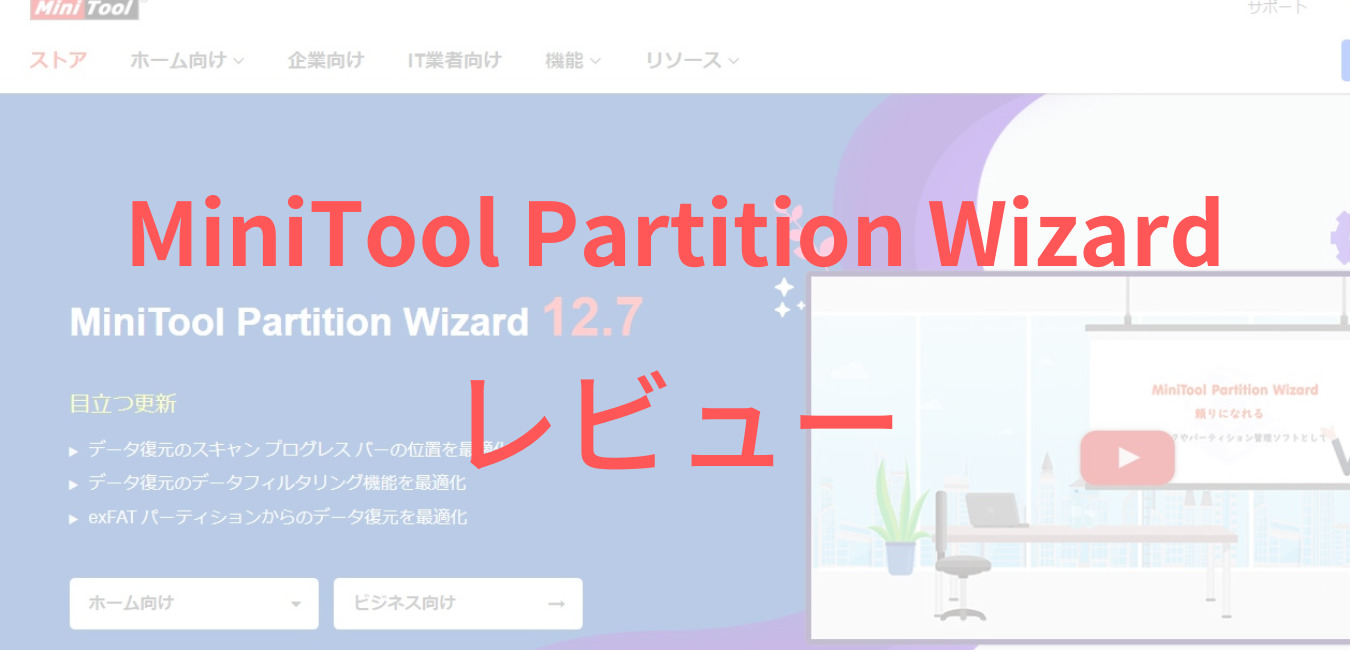
コメント